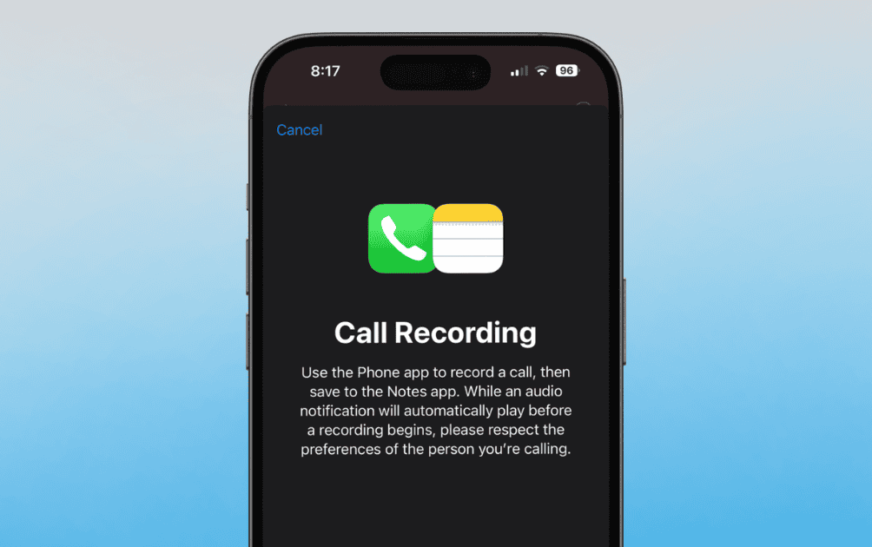Aujourd’hui, j’examine comment utiliser les nouvelles fonctionnalités de transcription et d’enregistrement d’appels trouvées dans iOS 18.1. Pour ceux qui ont besoin de prendre beaucoup de notes lors d’un appel téléphonique, cette fonctionnalité est une bénédiction absolue. Qu’il s’agisse d’un appel professionnel ou d’un médecin, pouvoir écouter le rappel et même recevoir une transcription et un résumé de l’appel peut être incroyablement utile, et iOS 18.1 rend tout cela possible grâce à Apple Intelligence. Passons directement à cette nouvelle fonctionnalité passionnante.
Comment utiliser l’enregistrement des appels dans iOS 18.1
NOTE
Vous devez utiliser au minimum un iPhone 15 Pro ou Pro Max avec iOS 18.1 pour activer ces fonctionnalités.
Temps nécessaire : 2 minutes
Grâce à Apple Intelligence et iOS 18, l’enregistrement et la transcription des appels sont un processus plutôt simple. Suivez simplement ces étapes :
- Commencez par commencer un appel téléphonique.
- Une fois que vous êtes en communication, appuyez sur le Enregistrement d’appel bouton dans le coin supérieur droit. Cela ressemble à une onde sonore avec un cercle à côté. Si c’est la première fois que vous enregistrez un appel, c’est ici que votre iPhone vous fournira des informations sur l’enregistrement des appels.
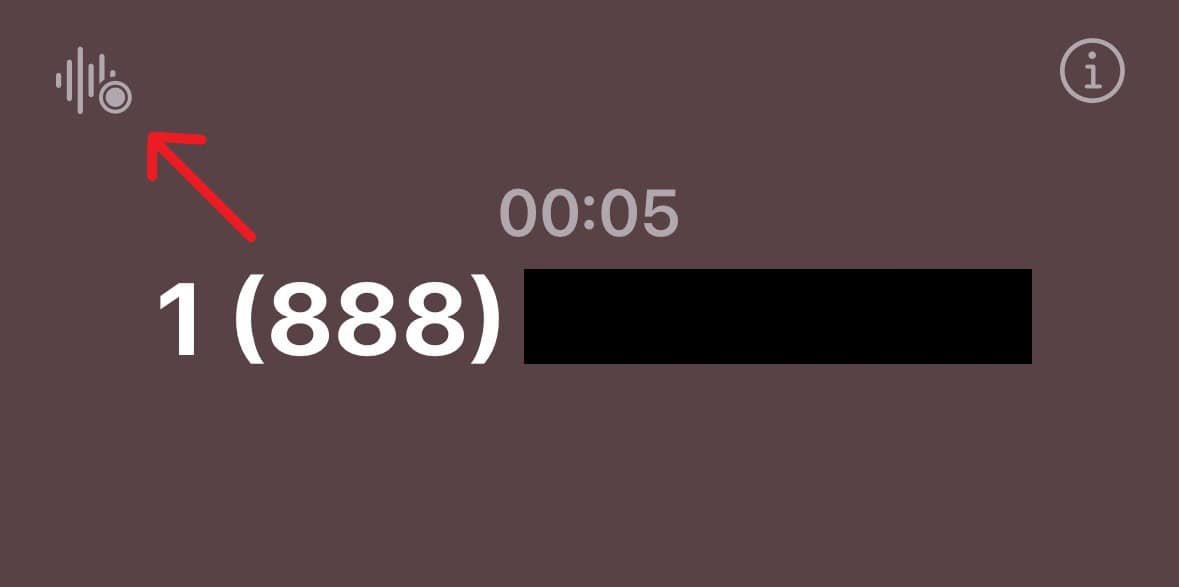
- Une fois que vous appuyez sur le bouton d’enregistrement des appels, un compte à rebours commence. À la fin du minuteur, une voix annoncera aux deux interlocuteurs que l’appel est en cours d’enregistrement.
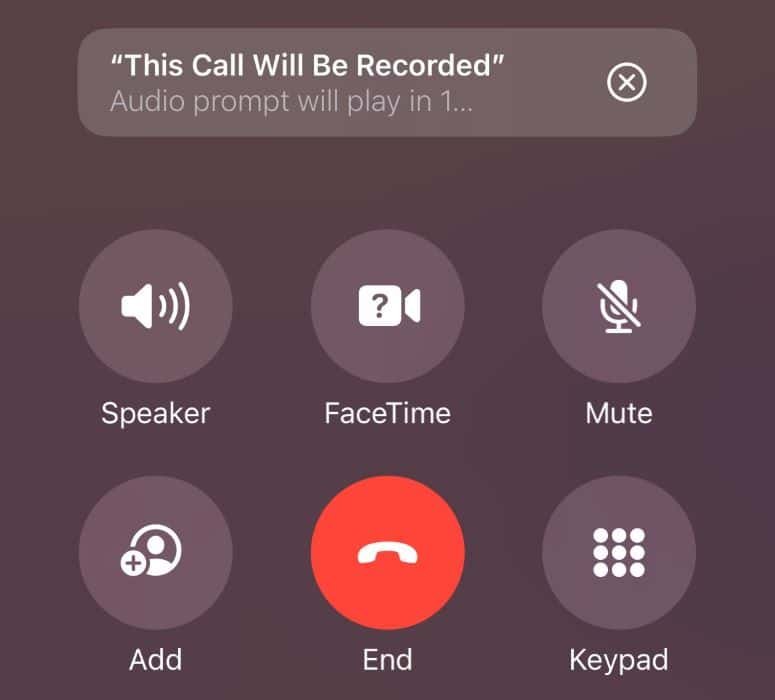
- Pendant l’appel, vous pouvez arrêter l’enregistrement à tout moment avec le bouton d’arrêtou mettre fin à l’appel mettra également fin à l’enregistrement.
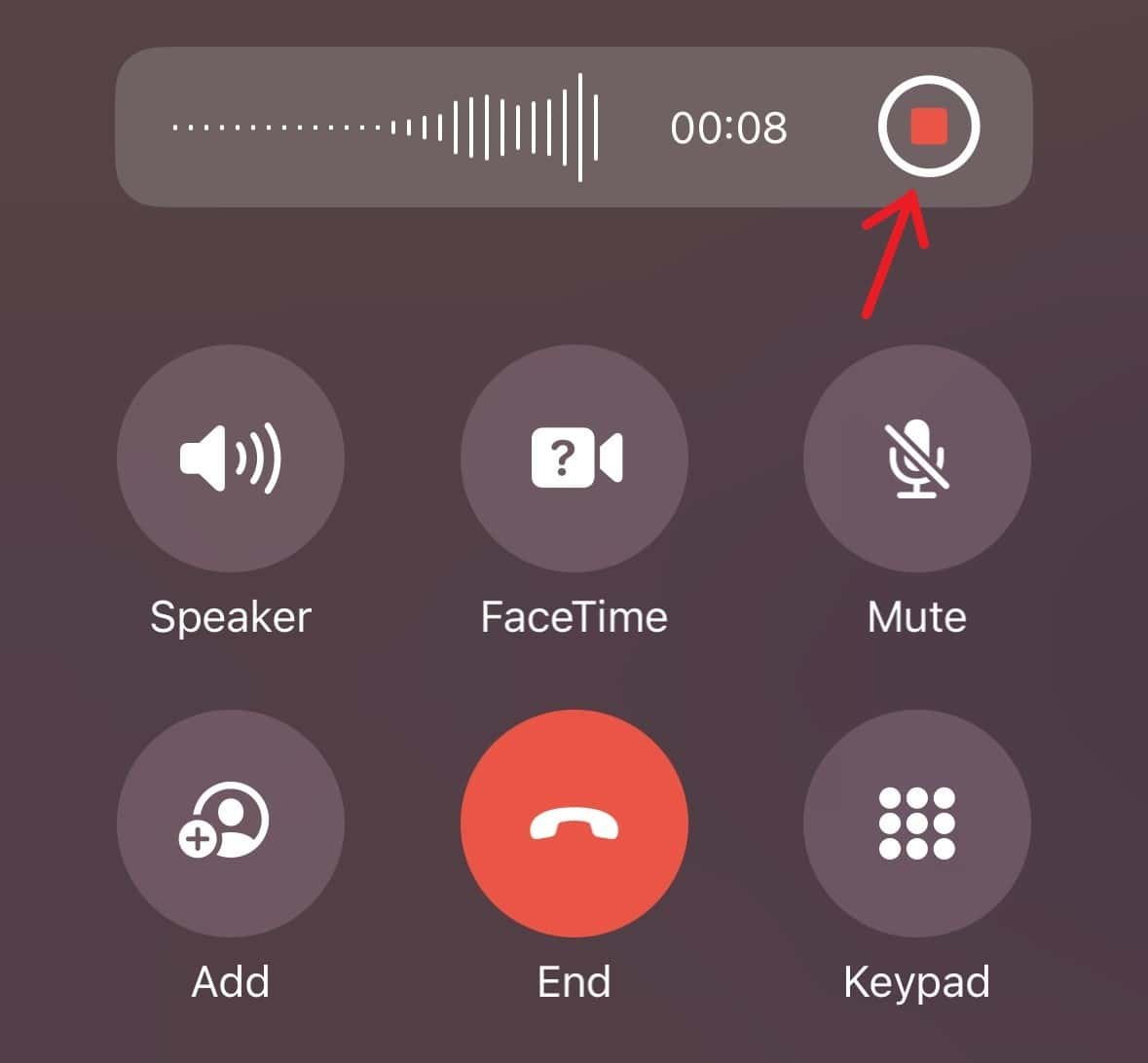
- Vous pourrez alors retrouver l’enregistrement dans votre Remarques application. Il existe une catégorie spécifiquement pour Enregistrement d’appel.
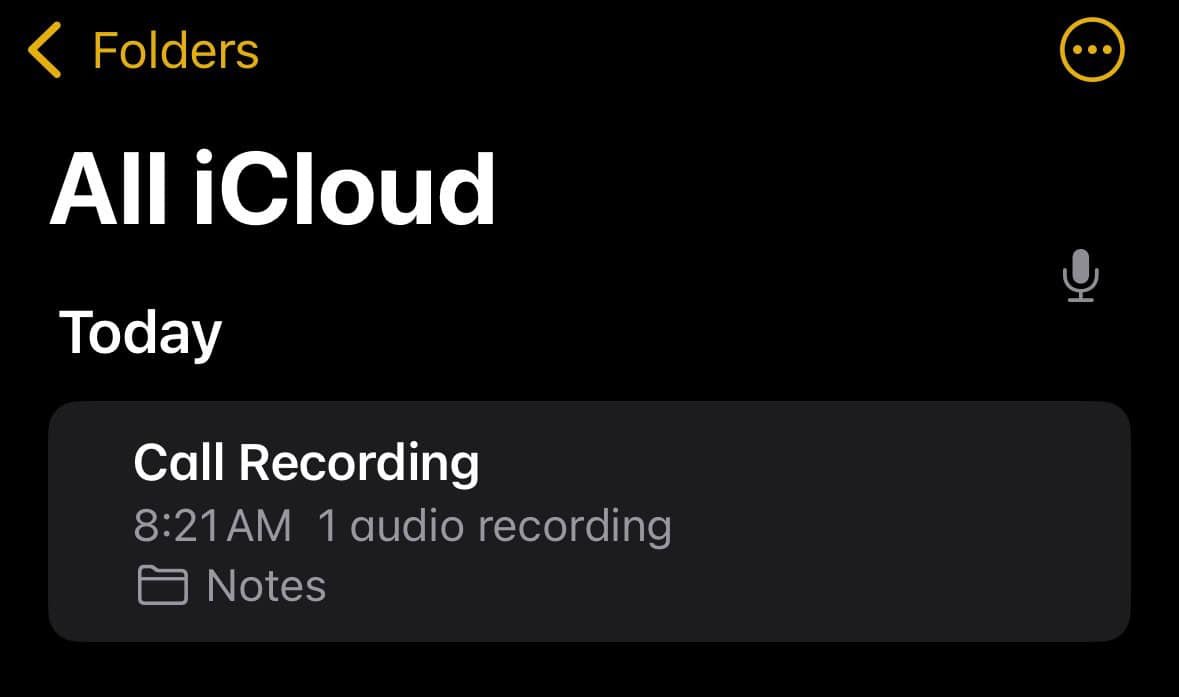
Comme vous pouvez le constater, iOS 18.1 rend l’enregistrement des appels plutôt simple. Mieux encore, Apple Intelligence facilite également la nouvelle fonctionnalité de transcription. Jetons maintenant un coup d’œil à la transcription des appels.
Utiliser la transcription dans iOS 18.1
Une fois que vous avez enregistré un appel, vous pouvez accéder et gérer tous vos enregistrements dans le Application Notes. C’est également là que la nouvelle fonctionnalité Transcription entre en jeu. Gardez à l’esprit que puisque l’IA transcrit l’appel, les choses peuvent ne pas être parfaites. Cependant, vous recevrez très probablement quelque chose de facile à lire.
- Tout d’abord, ouvrez votre Application Notes.
- Directement au sommet devrait se trouver un Enregistrement d’appel section. Appuyez sur cette section.
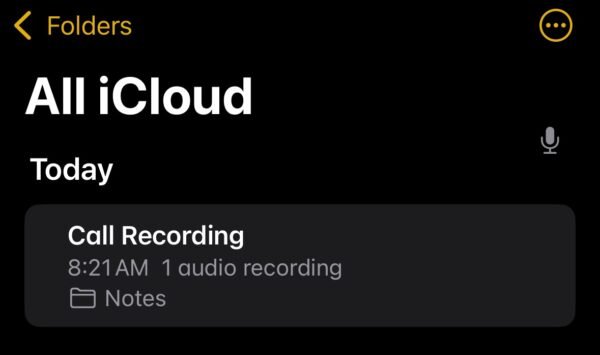
- À partir de là, vous pouvez afficher, lire et gérer vos appels enregistrés. Sélectionner un Enregistrement d’appel.
- En appuyant sur un enregistrement d’appel, vous obtiendrez une transcription de l’appel. Pressage Résumé en haut fournira un résumé de l’appel produit par l’IA. Votre transcription fera également de son mieux pour indiquer qui parle lors d’un appel.
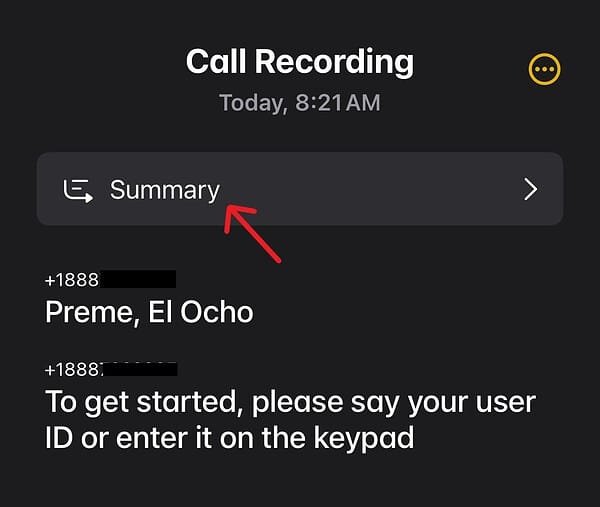
- Sur l’écran Transcription d’appel, vous pouvez appuyer sur le bouton Trois points pour afficher plusieurs options, y compris le partage Partager l’audio, Copier la transcription, Supprimeret plus.
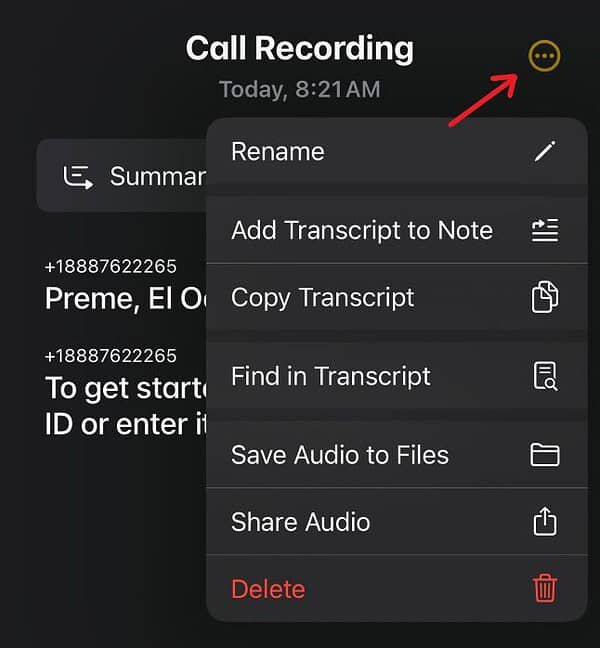
Même si personnellement, je n’ai que peu joué avec cette fonctionnalité, j’en ai été complètement impressionné jusqu’à présent. Bien qu’il y ait quelques erreurs audio, Apple Intelligence fait un très bon travail en transcrivant la majeure partie de la conversation.
Actuellement, iOS 18.1 est une version bêta du développeur. Vous pouvez en savoir plus ici. Si vous êtes nouveau dans le monde d’Apple Betas, nous avons un guide pour vous aider ici.
Vous voudrez peut-être également connaître les nouveautés de la calculatrice iOS 18.